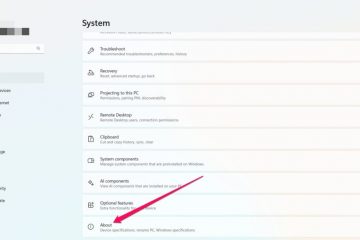Si votre ordinateur portable ou de bureau dispose d’une connexion Wi-Fi, vous devrez l’activer pour accéder à Internet. Parfois, vous souhaiterez peut-être désactiver votre WiFi, peut-être pour économiser la batterie ou pour un dépannage. Si vous ne savez pas comment procéder, nous allons vous montrer deux méthodes simples pour activer ou désactiver votre Wi-Fi sous Windows 11. Commençons.
Activer ou désactiver le Wi-Fi à partir du panneau de paramètres rapides
Le panneau Paramètres rapides de Windows 11 vous permet d’activer et de désactiver rapidement votre connexion WiFi. Pour y accéder, appuyez sur la touche Windows + A ou cliquez sur l’icône réseau située dans la barre d’état système dans le coin inférieur droit de votre barre des tâches. Dans le panneau de configuration rapide, cliquez sur l’icône WiFi pour activer ou désactiver votre connexion WiFi.
Cette icône est un bouton bascule, ce qui signifie que si le WiFi est actuellement activé, cliquez sur il l’éteindra, et s’il est éteint, l’allumer.
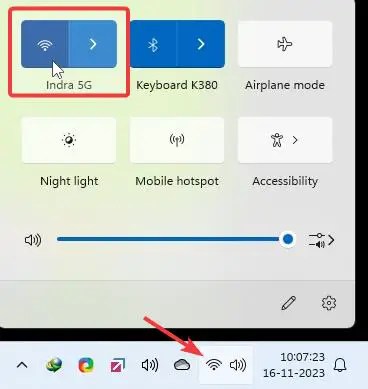
Une fois le WiFi activé, cliquez sur l’icône de flèche droite à côté du L’icône de bascule WiFi affiche toutes les connexions WiFi disponibles. Pour vous connecter à un réseau, cliquez sur le nom de la connexion, appuyez sur Connexion, entrez le mot de passe et appuyez sur Suivant.
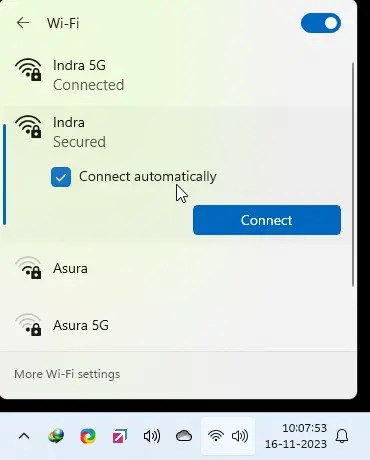
Dépannage
Aucune icône WiFi dans le panneau Paramètres rapides.
S’il n’y a pas d’icône WiFi dans le panneau Paramètres rapides, assurez-vous que vous avez installé les pilotes WiFi et qu’ils sont à jour. De plus, assurez-vous que votre adaptateur WiFi est activé. Enfin, redémarrez votre ordinateur et réessayez.
L’icône WiFi est grisée dans le panneau Paramètres rapides.
Si l’icône est grisée, il est possible que votre adaptateur WiFi est désactivé. Vérifiez les paramètres de l’adaptateur WiFi et activez-le si nécessaire. De plus, si votre ordinateur portable ou de bureau dispose d’un commutateur Wi-Fi physique, allumez-le et réessayez.
Activer ou désactiver le Wi-Fi à l’aide de l’application Paramètres
Pour activer ou désactiver le Wi-Fi à l’aide des paramètres. application, commencez par appuyer sur la touche Windows + I pour l’ouvrir. Ensuite, accédez à la page Réseau et Internet et cliquez sur le bascule Wi-Fi pour l’activer ou le désactiver.
En cliquant sur l’option WiFi elle-même, vous accédez à la page Paramètres WiFi où vous pouvez gérer tous les paramètres sans fil tels que les propriétés du réseau, afficher les réseaux disponibles, gérer le réseau connu et les propriétés matérielles.
Pour vous connecter à un réseau WiFi, assurez-vous d’abord que le WiFi est activé. Ensuite, cliquez sur l’option Afficher les réseaux disponibles. Ensuite, cliquez sur le réseau de votre choix, appuyez sur Connecter, saisissez le mot de passe et appuyez sur Suivant.
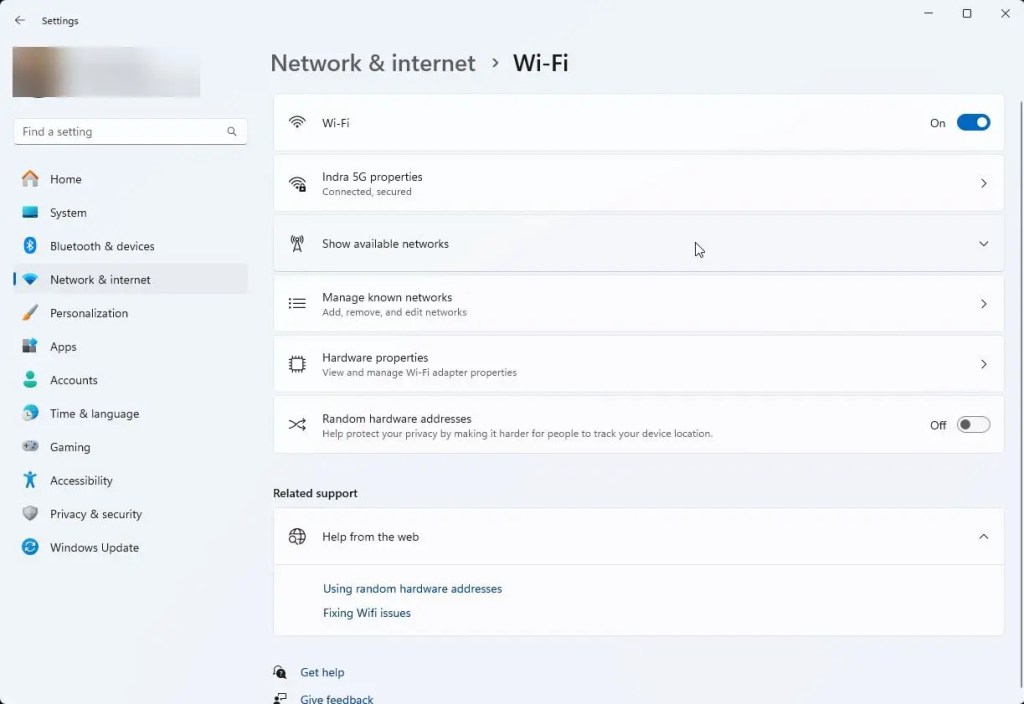
Et voilà ! C’est aussi simple que cela d’activer ou de désactiver le WiFi. J’espère que cela aide.